SketchUpin komponentit hallintaan
Kirjoittaja
Kimmo Korhonen
Artikkeli
15 / 03 / 2022
SketchUpin tunnetuin kirjasto lienee nettisivusto 3D Warehouse, josta löytyy valmiita malleja monenlaisiin tarpeisiin, valmiiksi SKP-muotoon laadittuina. Ohjelma tarjoaa myös yksinkertaisen ja luotettavan työkalun omien kirjastojen laatimiseen ja hyödyntämiseen. Tämä toiminto vaatii kuitenkin hieman perehtymistä ja harjoittelua.

Kuva 1. Komponentteina tuodut talo ja maasto
Komponenttienhallinta (Windows > Components) (kuva 2) sallii mallintajan nopeuttaa arkista työskentelyä, hyödyntää jo tehtyä ja välttää päällekkäisen työn tekemistä sekä tallentaa projektin eri vaiheita myöhempää tarkastelua varten. Se tarjoaa myös ohjelman ainoan sisäisen hakukoneen SKP-tiedostojen tarkasteluun.

Kuva 2. Komponenttien hallintaikkuna
SketchUpin kirjastot
SketchUp tallentaa jokaisen mallitiedoston komponentit yhdeksi kirjastoksi, jota kutsutaan paikalliseksi kokoelmaksi (Local Collection). Kaikkia komponentteja ei välttämättä esiinny itse mallitiedostossa yhtään tapausta (Instance), sillä kyse on komponenttimääritelmistä (Definition).
Puhdistuskomento (Purge Unused) poistaa käyttämättömät komponenttimääritelmät kokonaan mallitiedostosta (kuva 2).
Kirjasto päivittyy yleensä mallitiedostoa tallennettaessa, mutta päivitys voidaan tehdä käsinkin (Refresh). Tietyn komponentin kaikki tapaukset voidaan valita suoraan komponenttienhallinnan kautta (Aktivointi > Heittovalikko > Select Instances). Edellä mainittu ei kuitenkaan koske sisäkkäisiä komponentteja (Nested Components). Nämä saadaan tarkasteltaviksi Expand-komennolla (laajenna hierarkiassa alaspäin) (kuva 2).
Komponenttienhallinnassa on hakukoneiden yleiseen tapaan useita esitystiloja (List, Small Thumbnails, Large Thumbnails, Details). Näistä ensimmäinen ja viimeinen ovat käyttökelpoisimpia, sillä komponentin kuvake (Thumbnail) esittää komponenttia luomishetkellään; kuva ei ole aina kovin edustava, eikä sitä voi jälkikäteen enää muuttaa. On siis järkevää antaa komponentille kuvaava nimi sekä lyhyt selostus käyttötarkoituksesta, joka tulee näkyviin Details-tilassa (kuva 2).
Vielä komponenttienhallinta sallii käydä suoraan 3D Warehousessa etsimässä käyttökelpoisia malleja – haun voi aloittaa jo omasta ikkunasta. Tämä toiminto kuuluu SketchUp Pro -version etuihin.
Kirjastojen käyttö
Yksittäistyökaluna SketchUp ei oikeastaan suosi suurten, keskitettyjen ja päivitettävien kirjastojen ylläpitoa – parempi käytäntö on hakea kukin komponentti mallitiedostoon sieltä, missä sitä on viimeksi käytetty. Myös kirjastomallien jatkojalostus sujuu paremmin näin, sillä tuorein tiedosto lienee yleensä myös pisimmälle kehitelty.
SketchUpin komponentteja voidaan tallentaa kansioksi, jossa kukin komponentti on erillinen SKP-tiedosto (kuva 2). Näin paikalliskokoelmasta on tullut erillinen komponenttikirjasto, jota voidaan päivittää säännöllisesti. Hyvä käytäntö on sijoittaa paikallinen kirjastokansio levyllä samaan paikkaan varsinaisen mallitiedoston kanssa, jolloin komponenttien myöhempi etsintä käy luontevasti päinsä.
Komponenttienhallinta-ikkuna on jaettavissa kahteen osaan (kuvake +/-), jolloin ulkoisten kansioiden komponentteja voidaan tuoda tiedostoon suoraan raahaamalla. Myös päivittäminen paikallisen ja ulkoisen kokoelman välillä onnistuu tällä tavalla.
Ulkoinen kirjasto haetaan ja avataan komennolla Open Local Collection, ja se voidaan lisätä suosikkeihin tuonnempaa käyttöä varten (Add to Favorites). Kirjastokomponenttien selityksenä on luotaessa tehty kuvaus, ja kokonaisten tiedostojen kuvauksena on mallitietoihin lisätty teksti (Window > Model Info).
Päivittäminen komponenttienhallinnan avulla
SketchUp liittää jokaiseen komponenttiin sen alkuperän, ja ulkoa tiedostoon tuotujen komponenttien tietoihin liitetään lähtökansion polku (kuva 3). Mikäli mallitiedoston ulkopuolelta peräisin olevaa komponenttia on sittemmin muokattu, on se mahdollista päivittää nopeasti avaamalla. Ulkoa tuodun komponentin voi helposti avata erikseen työstettäväksi kopioimalla polun komponenttienhallinnasta.
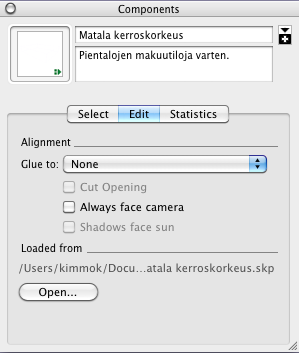
Kuva 3. Komponentin alkuperä
Tämä toiminto on erityisen hyödyllinen suurissa, tilapäisissä SKP-tiedostoissa, jotka koostuvat laajoista kokoomakomponenteista – esimerkkinä kaupunkitilojen havainnekuvat. Näissä on tuotavia elementtejä paljon, mutta harvoja niistä työstetään kovinkaan yksityiskohtaisesti.
Huolellisesti sovellettuna tämä työnkulku – komponenttien tuonti kokoomatiedostoon, työstö SKP-mallitiedostoina ja säännöllinen päivitys laajempaan kokonaisuuteen – lähinnä vastaa toimivia ulkoisia viitteitä SketchUpissa. Myös ristiin viittaaminen, jossa yksi komponentti voi osallistua moneen erilaiseen, eri tarkoitusta varteen koottuun tiedostoon, on näin mahdollista.
Kuvatussa esimerkissä tallennetaan talon olennaiset osat ulos "haamukomponenttina" (kuva 2). Komponentti päivitetään säännöllisesti vetämällä se erityiseen kansioon (Overwrite File? > Yes). Tästä kansiosta talo puolestaan päivitetään ympäristömallin tiedostoon, josta talon sijoitusta havainnollistavat kuvat ja piirustukset tuotetaan.
Näin meneteltäessä ympäristömallin koko pysyy pienempänä verrattuna siihen, että komponentteina tuodut mallit sisältäisivät paljon ympäristön mittakaavassa tarpeettomia yksityiskohtia. Myös tasojen määrä pysyy kurissa, sillä "haamukomponenttiin" sisällytetään vain talon mallitiedoston olennaiset tasot. Kalusteita, ihmiskomponentteja ja vastaavia ei tuoda ympäristömalliin, vaan vasta havainnekuvia varten koottuun mallitiedostoon.
Täytyy muistaa, että tässä työnkulussa ei ulkoa tuotuja komponentteja työstetä kokoomatiedostossa lainkaan, sillä tehdyt muutokset häviävät seuraavan päivityksen yhteydessä. Päivitys on ainoa toimenpide.
Muistettavaa
Komponenttien venytys kannattaa poistaa aina, jotta koko tallentuisi oikein komponenttienhallintaan ja sitä kautta uuteen käyttöön (Aktivointi > Tilannevalikko > Scale Definition). Mikäli ei toivo kaikkien tämän määritelmän komponenttien muuttavan kokoaan, tulee kyseisen komponentin määritelmä eriyttää (Aktivointi > Tilannevalikko > Make Unique > Scale Definition).
Tiedoston siivous mallin yleisissä asetuksissa (Window > Model Info > Statistics > Purge Unused) poistaa myös tapauksettomat komponenttimääritelmät tiedostosta. Tämä saattaa toisinaan pienentää SketchUp-tiedoston kokoa megakaupalla ja voi olla välttämätöntäkin muunnettaessa lähtötietoja SKP-tiedostoon. DWG-tiedostot saattavat alun perin sisältää sadoittain blokkeja, jotka tuotaessa muuttuvat tarpeettomiksi komponenteiksi. Itse laadittuja malleja kannattaa kuitenkin kohdella varoen ennen lopullista arkistointia. Tehtyä työtä menee helposti hukkaan ennen aikojaan.
Älä turhaan käytä Expand-komentoa ennen mallin komponenttien viemistä ulkoiseksi kirjastoksi. Yleensä kirjastokansion koko kasvaa tästä toimenpiteestä enemmän kuin sen käyttökelpoisuus.
Tiedoston osia voi tallentaa myös tapauksettomina komponentteina – esimerkiksi kaikki projektin kalusteet, ikkunat, rakenteet tai vastaavat osat – ja päivittää nämä "haamukomponentit" muualle. Näin alkuperäisen tiedoston voi koota komponenteista helposti uudelleen, mikäli se sattuisi vikaantumaan eikä avautuisi enää.
Tällöin eivät suurempiinsa ympätyt komponentit (Nested Components) esiinny erikseen komponentti-ikkunassa, ellei Expand-komento ole päällä.
"Haamukomponentteja" tallennettaessa täytyy komponenttien luonti-ikkunassa muistaa jättää valitsematta vaihtoehto Replace selection with component (kuva 4). Muuten esimerkiksi näkymäikkunoiden asetukset saattavat mennä pahasti sekaisin.

Kuva 4. Valittujen alkioiden korvausvaihtoehto komponentin luonti-ikkunassa
Huomaa myös, ettei komponenttien ohjelmaversioon voi vietäessä vaikuttaa muuten kuin Save As -komennolla heittovalikosta. Monet SKP-muotoa tukevat ohjelmat eivät voi tuoda tiedostoja, joiden versio on myöhempi kuin SKP v8.

